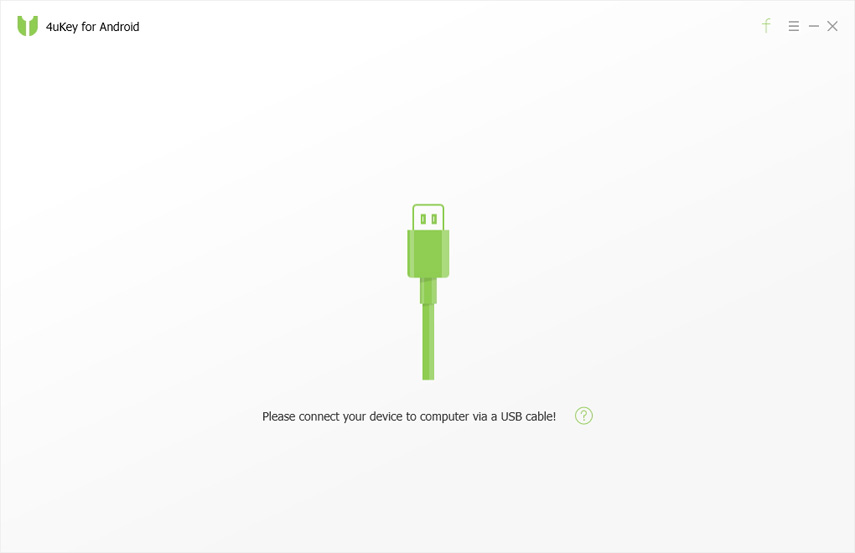Top 8 Android Password Unlock Solutions 2019
Älypuhelimista on tullut nykyään yksi niistävälttämättömiä osia jokapäiväisessä elämässämme. Android, maailman suosituin puhelin, on houkutellut miljoonia käyttäjiä. Koska laitamme liian paljon yksityisiä tietoja puhelimeemme, tarvitaan aina salasana tietoturvan suojaamiseksi. Joskus saatamme kuitenkin unohtaa salasanan tablet-laitteissamme ja se olisi hieman hankala. Tässä artikkelissa luetellaan kaikki unohdin Android-salasanaratkaisut helpottaaksesi digitaalista elämääsi.
- 1. Avaa Android-näytön salasana
- 2. Vaihda Gmail-salasana Androidissa
- 3. Etsi Android-Wi-Fi-salasana
- 4. Palauta Facebook-salasana Androidilla
- 5. Vaihda Snapchat-salasana Androidissa
- 6. Palauta Samsung ID -tilin salasana
- 7. Palauta puhelinpostin salasana Android
- 8. Palauta Twitter-salasana Androidilla
1. Avaa Android-näytön salasana
Näyttösalasana on ensimmäinen, johon aiommekeskustele siitä, koska se on tärkein ja usein kysytty. Yleensä voit yrittää muuttaa pääsykoodin "Android Device Manager" tai "Find My Mobile" -sovelluksella. Tämä edellyttää kuitenkin mobiilitilin käyttöä. Jos et olisi t kirjautuneena tilille ennen salasanan menettämistä, voit kokeilla Tenorshare Android Unlocker -sovellusta. Tämä työkalu on suunniteltu poistamaan pääsykoodi Android-lukitusnäytöltä kytkemättä USB-virheenkorjausta.
- Lataa ja asenna ohjelmisto tietokoneellesi, suorita ohjelma ja kytke laite tietokoneeseen.
- Kun laite havaitaan, napsauta Poista-painiketta ja ohjelmisto aloittaa salasanan lukituksen avaamisen.

2. Vaihda Gmail-salasana Androidissa
Gmail on yksi monien käyttäjien suosituimmista sähköpostisovelluksista. Jos olet unohtanut salasanan tai haluat vaihtaa uuden salasanan, voit kokeilla seuraavia vaiheita:
- Yhdistä laite Internetiin ja avaa selain.
- Kirjoita osoite: myaccount.google.com ja paina "Enter".
- Etsi Sisäänkirjautuminen ja suojaus -vaihtoehto ja valitse se.
- Valitse "Salasana" ja sitten kirjoitat uuden näytön. Luo uusi salasana ja vahvista se.


3. Etsi Android-Wi-Fi-salasana
Nollaa laite ja unohditko Wi-Fi-salasanan? Käytätkö useita verkkoja ja sekoitatko eri verkkojen salasanat? Jos olet juurtunut Android-puhelimeesi, voit käyttää File Manageria saadaksesi Wi-Fi-salasanan helposti takaisin.
- Asenna Super Manager tai Root Explorer puhelimeesi päästäksesi järjestelmän kansioon.
- Siirry data / misc / wifi-kansioon ja etsi wpa_supplicant.conf.
- Avaa tiedostot sisäänrakennetussa teksti- / HTML-katseluohjelmassa, niin näet verkon SSID ja sen vieressä olevan salasanan.
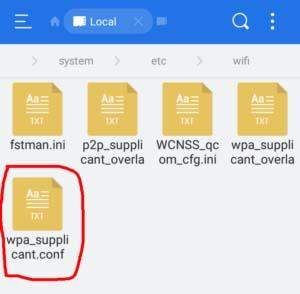

4. Palauta Facebook-salasana Androidilla
Kun unohdit sisäänkirjautumissalasanan Facebookissa,voit muuttaa sen "Tilin asetukset" -kohdasta. Sinun on kuitenkin kirjauduttava sisään ensin tilille. Oikeastaan voit tehdä nollauksen puhelimellasi.
- Avaa Facebook-sovellus Android-laitteellasi ja napauta "Unohditko salasanasi?"
- Valitse verkkoselain ja sitten voit kirjoittaa tunnistustavan: sähköposti, puhelinnumero tai käyttäjänimi. Kirjoita yksi ja napauta "Etsi".
- Otetaan tässä esimerkki sähköpostista. Napsauta "Jatka", kun se pyytää sinua lähettämään linkin tilillesi.
- Kirjoita nyt 6-numeroinen turvakoodi ja napauta "Jatka".
- Seuraavassa näytössä voit kirjoittaa uuden salasanan ja vahvistaa sen.



5. Vaihda Snapchat-salasana Androidissa
Meidän on myönnettävä, että Snapchat on erittäin suosittu sovellusmonille käyttäjille. Koska käyttäjien on luotava tili ja kirjauduttava sisään pääsykoodilla, voi olla mahdollista, että käyttäjät unohtivat pääsykoodin. Jos olet kadonnut salasanasi epätoivoisesti, kokeile seuraavia vaiheita:

Avaa sovellus ja napsauta sitten "Unohditko salasanasi?"näytöltä. Valitse menetelmä salasanan nollaamiseksi ja saat vahvistuskoodin. Napsauta linkkiä ja kirjoita koodi luodaksesi uuden salasanan.
6. Palauta Samsung ID -tilin salasana
Samsung-käyttäjille Samsung-tili sallii heidänhyödyntää laitteitaan. Mutta jos salasana katoaa, monista toiminnoista tulee rajoitettuja. Tässä on vaiheet kadonneen salasanan palauttamiseksi Samsung-tilille.
- Siirry kohtaan Asetukset -> Yleinen. Valitse "Tilit" ja valitse Samsung-tili. Napsauta "Unohditko tunnuksesi tai salasanasi?" uuden näytön avaamiseksi.
- Kirjoita "Etsi salasana" -vaihtoehto, kirjoita tunnuksesi ja suojakoodi, kosketa "Vahvista" jatkaaksesi.
- Sitten saat linkin sähköpostiisi, kosketa tätä linkkiä.
- Nyt voit luoda uuden salasanan ja vahvistaa sen.

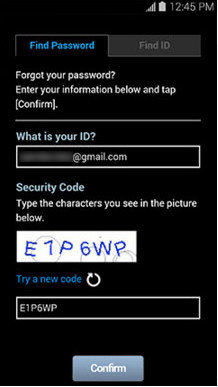
7. Palauta puhelinpostin salasana Android
Vastaajapalvelua käytetään laajalti Android-laitteissavaihtaa henkilökohtaisia ääniviestejä. Mutta jos salasana katoaa, et voi käyttää tätä ominaisuutta. Salasanan palauttamiseksi sinun on otettava yhteyttä operaattoreihisi.

Yleensä voit soittaa numeroon 611 tai 800-331-0500langaton numero alkaa suuntanumerolla. Sitten paina 3-painiketta "Hanki apua puhepostiin". Valitse "3" ja seuraa oletusohjeita puhepostin salasanan palauttamiseksi.
8. Palauta Twitter-salasana Androidilla
Yksi suosituimmista sosiaalisen median sovelluksista,Twitter on houkutellut monia Android-käyttäjiä. Jos olet yksi niistä, joka unohtaa kirjautumissalasanan, voit palauttaa sen Android-laitteellasi seuraavien ohjeiden mukaan:

- Avaa sovellus, valitse Kirjaudu sisään ja sitten "Unohditko salasanasi?"
- Kirjoita sähköpostiosoite tai käyttäjänimi. Voit myös kirjoittaa puhelinnumerosi.
- Sitten saat nollauslinkin tai tekstiviestin, noudata oletusohjeita lopettaaksesi nollauksen.
Tämä artikkeli on osoittanut sinulle yleisimmänAndroid-salasanan avausratkaisut yksityiskohtaisissa vaiheissa. Toivon, että voit nollata kadonneen salasanasi onnistuneesti yllä mainituilla menetelmillä. Jos sinulla on lisäkysymyksiä, ota meihin yhteyttä kommentoimalla alla.
- Suosittele tuotteita
- Tenorshare Android Unlocker
- Opas
- Käyttäjien arviot (32)
- Ilmainen lataus